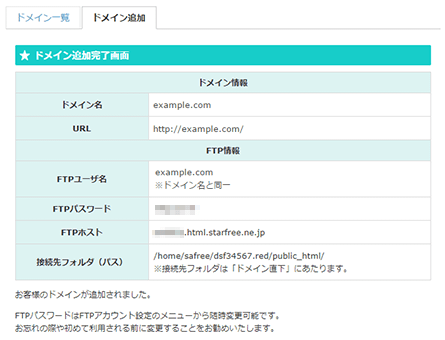ドメインWeb認証
対象プラン
フリー フリー 容量増加 フリー PHP+MySQL
設定方法
1.サーバー管理ツールより「ドメイン設定」をクリックします。
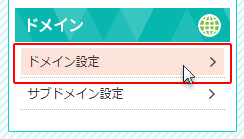
2.続いて「ドメイン追加」をクリックします。
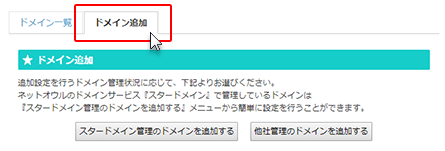
3.「他社管理のドメインを追加する」に進みます。
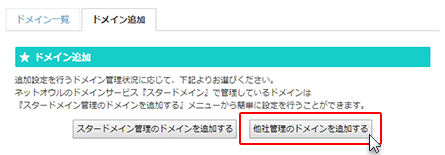
4.「ダウンロード」の項目より「webauth.html」のダウンロードを行なってください。
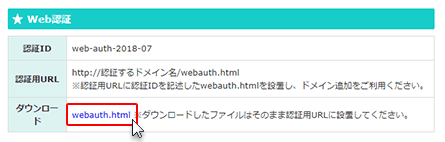
5.http://認証するドメイン名/webauth.html でアクセスが可能となるよう、ダウンロードした「webauth.html」を、現在ご利用のサーバーにアップロードしてください。
6.「Web認証」を選択、ドメイン名を入力の上、「確認画面」をクリックしてください。
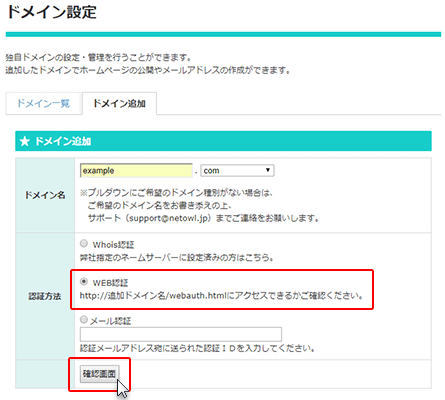
7.ドメイン名をご確認いただき、間違いがなければ「確定する」をクリックしてください。
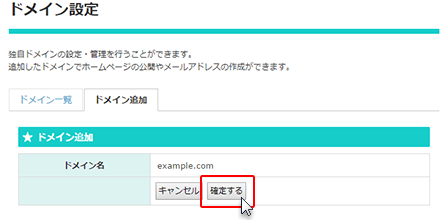
8.以上でドメインの追加は完了です。
FTP情報はファイルのアップロードに必要な情報です。
ご登録のメールアドレス宛にメールで送信するか、メモなどに記録してください。